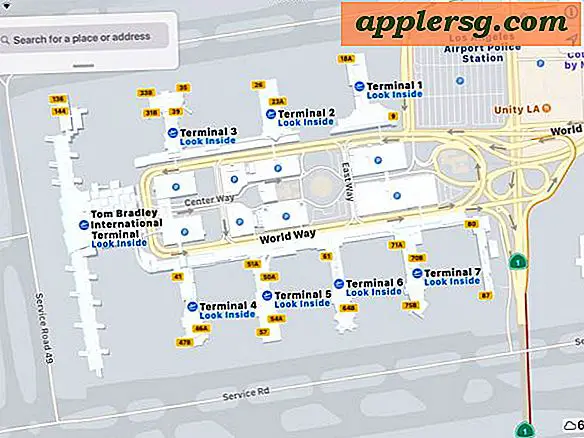Ändra ljudingångskälla på Mac med alternativ-klicka på ljudmenyn

Om du snabbt vill ändra din ljudinmatningsenhet på en Mac, är det snabbaste och enklaste sättet att göra det på Alternativ-Klicka på menyn Ljud högst upp på skärmen.
Alternativklikk på menyobjektet för ljudikonen aktiverar en alternativ rullgardinsmeny med en lista med tydligt märkta och namngivna tillgängliga inmatningsenheter. Välj den nya ingångskällan från den här menyn, oavsett om det är en extern mikrofon, en Bluetooth-enhet eller något, och det kommer omedelbart att ställas in som den universella ingången till Mac.
Det här är så mycket snabbare än att gå i standardrutan för att öppna Systeminställningar och justera mikrofonen och inlämna ljudkällorna via inställningarna "Input" och eftersom det kan göras från var som helst och utan att ändra programmen är det inte bara snabbare men bara effektivare. Den enda verkliga nackdelen med detta tillvägagångssätt är att du inte kommer att se indikatorn för mikrofonens känslighet som du gör genom Systeminställningar, så om du behöver dubbelkontrollera det eller för att justera inmatningsvolymen måste du göra det genom De allmänna inställningarna för ljudinmatning.
Naturligtvis kan du också växla inmatningen tillbaka till standardinställningen med alternativet + klicka på menyn igen och välja "Intern mikrofon" för att ställa in den till den inbyggda mikrofonen.
Detta är ett utmärkt knep för ljudnekter eller för alla situationer där snabbt byta ljud där ljudet kommer från är en nödvändighet, oavsett om du försöker använda en extern mikrofon eller någon tredje parts ljudkälla. Naturligtvis kan du alltid inaktivera mikrofonen även om det behövs.

Det här ljuduppspelet har funnits i Mac OS X under en längre tid och finns fortfarande tillgänglig i alla nuvarande versioner. Det går också på båda sätten, så du kan använda den för att även ändra de externa ljudhögtalarna, vilket är mycket användbart för att få HDMI-ljudutgång på en Mac till att fungera om du hakar enheten upp till en TV. Njut av!